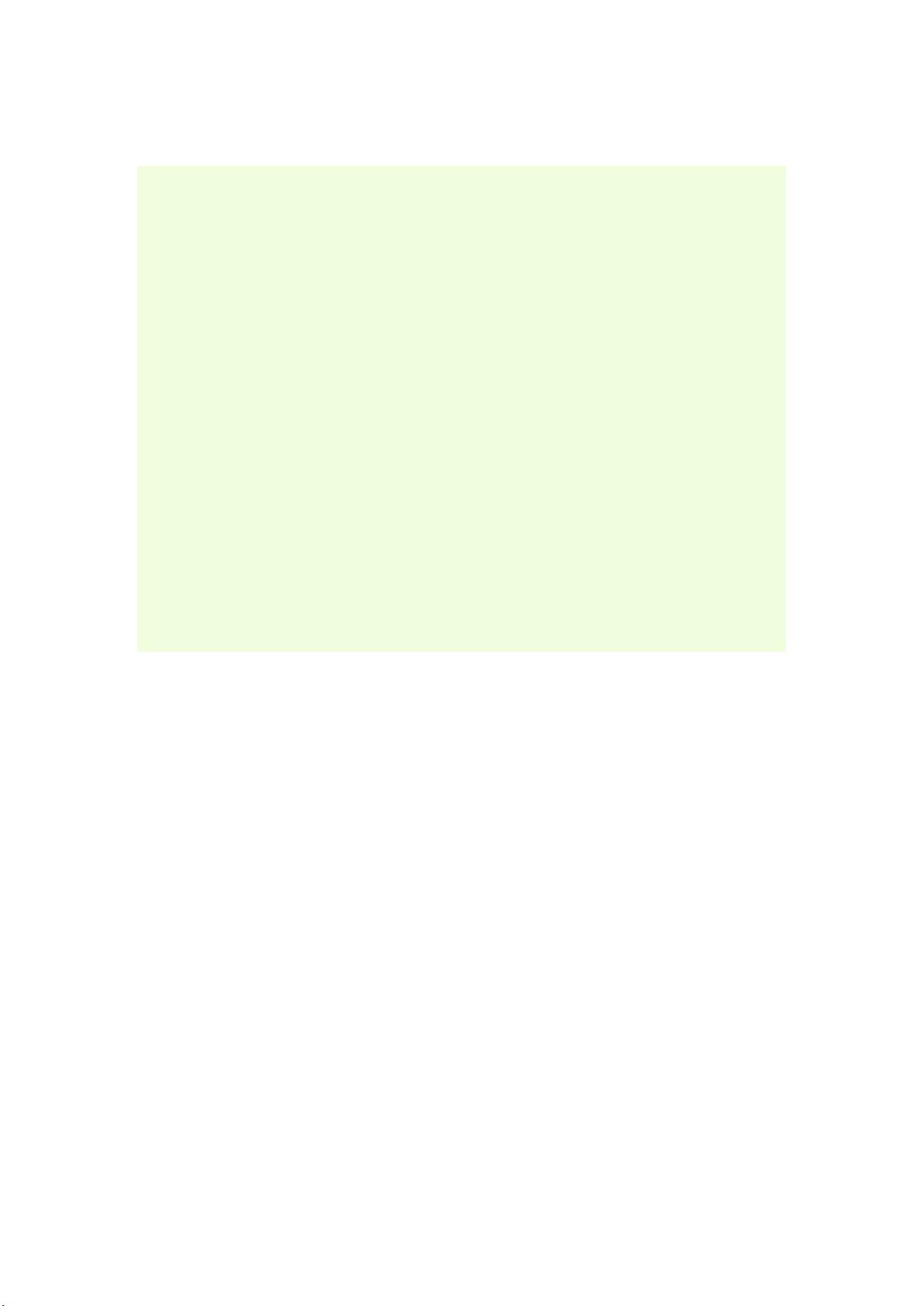CKEditor 3.6.2 使用教程:集成CKFinder详解
需积分: 6 2 浏览量
更新于2024-08-04
收藏 38KB DOC 举报
"关于如何使用CKEditor 3.6.2以及与CKFinder的配置说明"
CKEditor是一款流行的开源富文本编辑器,而CKFinder则是一个文件管理器,两者结合可以方便地在编辑器中插入、管理和上传图片、文档等文件。以下是CKEditor 3.6.2的使用方法以及与CKFinder的详细配置步骤:
1. 使用CKEditor 3.6.2
- 首先,你需要将CKEditor 3.6.2的压缩包解压到你的Web服务器的根目录下。
- 在需要使用编辑器的页面中,引入CKEditor的JavaScript文件,通常是`ckeditor.js`。
- 创建一个`textarea`元素,用于被CKEditor替换,例如:
```html
<textarea cols="80" name="editor1" rows="10"></textarea>
```
- 在PHP代码中,实例化CKEditor并进行配置,如下所示:
```php
<?php
include("includes/fckeditor/fckeditor.php"); // 引入CKEditor库
$oFCKeditor = new FCKeditor('FCKeditor1'); // 创建CKEditor对象,'FCKeditor1'是编辑器的名称
$oFCKeditor->BasePath = 'includes/fckeditor/'; // 设置CKEditor的路径
$oFCKeditor->ToolbarSet = 'Default'; // 设置工具栏,这里使用默认工具栏
$oFCKeditor->Value = $detail; // 给编辑器赋值
$oFCKeditor->Height = "280px"; // 设置编辑器的高度
$oFCKeditor->Create(); // 实例化编辑器
?>
```
- 获取编辑器中的内容,可以使用`$_POST['FCKeditor1']`。
2. 配置CKFinder
- 解压CKFinder到与CKEditor同级别的目录下,这样便于访问。
- 在应用页面中,同样引入CKFinder的JavaScript文件,通常是`ckfinder.js`。
- 确保CKEditor已经成功加载,然后使用以下代码替换CKFinder:
```javascript
if (typeof CKEDITOR == 'undefined') {
document.write('加载CKEditor失败');
} else {
var editor = CKEDITOR.replace('editor1'); // 替换textarea
CKFinder.SetupCKEditor(editor, '../ckeditor/ckfinder/'); // 设置CKFinder的路径
}
```
3. 整合CKEditor与CKFinder
- 为了整合两者,你需要确保`ckeditor.js`和`ckfinder.js`都被包含在同一个页面中。
- 根据需要,你可能需要进一步自定义CKEditor的配置,例如修改工具栏、设置语言、或者调整CKFinder的权限和文件类型支持。
- 打开CKFinder的配置文件,通常位于`ckfinder/config.js`,根据你的需求调整配置选项。
4. 其他注意事项
- 确保所有相关的JavaScript库和CSS文件都正确引用,并且路径无误。
- 测试CKEditor和CKFinder的组合功能,如上传、浏览和插入文件,以确保一切正常工作。
- 对于生产环境,考虑使用CKEditor的CDN服务以提高加载速度和减少服务器负担。
通过以上步骤,你应该能够成功地在你的网站上部署并使用CKEditor 3.6.2以及集成CKFinder来提供更强大的文件管理功能。记得定期更新这些组件以获取最新的安全修复和新特性。
2011-11-19 上传
143 浏览量
点击了解资源详情
2013-02-06 上传
108 浏览量
2011-09-24 上传
2012-05-22 上传
2012-05-20 上传
zhoulcyx
- 粉丝: 4
- 资源: 8
最新资源
- 黑板风格计算机毕业答辩PPT模板下载
- CodeSandbox实现ListView快速创建指南
- Node.js脚本实现WXR文件到Postgres数据库帖子导入
- 清新简约创意三角毕业论文答辩PPT模板
- DISCORD-JS-CRUD:提升 Discord 机器人开发体验
- Node.js v4.3.2版本Linux ARM64平台运行时环境发布
- SQLight:C++11编写的轻量级MySQL客户端
- 计算机专业毕业论文答辩PPT模板
- Wireshark网络抓包工具的使用与数据包解析
- Wild Match Map: JavaScript中实现通配符映射与事件绑定
- 毕业答辩利器:蝶恋花毕业设计PPT模板
- Node.js深度解析:高性能Web服务器与实时应用构建
- 掌握深度图技术:游戏开发中的绚丽应用案例
- Dart语言的HTTP扩展包功能详解
- MoonMaker: 投资组合加固神器,助力$GME投资者登月
- 计算机毕业设计答辩PPT模板下载